在现代社会中,台式机已经成为我们工作和娱乐不可或缺的工具。然而,随着时间的推移,我们使用的电脑会变得越来越慢。除了软件问题,硬件的老化也是一个原因。而其中一个最容易被忽略的硬件就是硬盘。在本篇文章中,我们将为大家详细介绍如何自行安装硬盘,快速提升台式机性能。
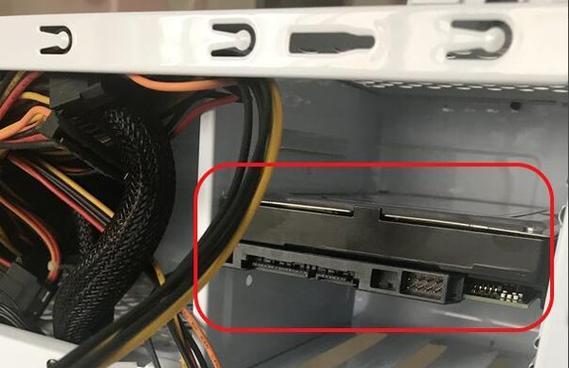
准备工作:了解硬盘类型和规格
在开始安装之前,我们首先需要了解硬盘的类型和规格,以确保我们选择的硬盘适用于我们的台式机。不同的硬盘类型包括机械硬盘、固态硬盘(SSD)和混合硬盘(SSHDD)。此外,我们还需要确定硬盘的接口类型(如SATA、PATA等)和尺寸(如3.5英寸或2.5英寸),以确保与主板兼容。
备份重要数据:确保数据安全
在安装新硬盘之前,我们强烈建议备份台式机上的重要数据。虽然硬盘的安装过程是相对安全的,但这样做可以预防不可预见的问题。我们可以使用外部存储设备(如移动硬盘或云存储)来备份我们的数据,并确保备份的数据是完整的和可访问的。

打开机箱:拆卸并揭示内部硬件
在安装之前,我们需要打开机箱,并移除一侧的面板以揭示内部硬件。使用螺丝刀轻轻拧松螺丝,然后将面板从机箱上取下,使内部的硬件完全暴露出来。
选择适当位置:为新硬盘选择一个合适的插槽
根据我们的机箱设计,我们需要选择一个合适的插槽来安装新的硬盘。这些插槽通常位于机箱的前部或底部,并使用螺丝固定。确保选择一个能与新硬盘完全对齐的插槽,并确保其宽度和深度适合新硬盘。
连接电源线和数据线:确保硬盘能够正常工作
在将硬盘插入插槽之前,我们需要先连接电源线和数据线。电源线负责为硬盘提供电力,而数据线则负责将数据传输到主板。确保正确地连接这两根线,并确保它们牢固地插入对应的接口中。

固定硬盘:保证硬盘的稳定性和安全性
将硬盘插入插槽后,我们需要使用螺丝将其固定在机箱中。通常,硬盘插槽上会有预先安装好的螺丝孔,我们只需使用螺丝刀将螺丝旋紧即可。这一步骤很重要,以确保硬盘在运行时不会产生任何噪音或晃动。
设置主板:确保硬盘被正确识别
在安装硬盘后,我们需要进入BIOS界面并确保主板能够正确识别新安装的硬盘。我们可以通过按下电源键后立即按下相应的按键(通常是Delete或F2)进入BIOS设置界面。在BIOS界面中,我们可以找到硬盘识别相关的选项,并确保它正确识别出新安装的硬盘。
格式化新硬盘:准备好接受数据的空间
在主板正确识别硬盘后,我们需要对新硬盘进行格式化,以准备好接受数据的空间。我们可以通过操作系统自带的磁盘管理工具来完成这个过程。请注意,在格式化之前,我们需要确定新硬盘是作为主要硬盘还是额外存储空间来使用。
安装操作系统:使新硬盘成为主要引导设备
如果我们打算将新硬盘用作主要硬盘,则需要安装操作系统。我们可以通过操作系统安装光盘或USB驱动器来启动计算机,并按照安装向导的指引来完成操作系统的安装。在安装完成后,我们需要确保新硬盘被设置为主要引导设备,以确保计算机能够从新硬盘启动。
更新驱动程序:提升硬盘性能和稳定性
安装完操作系统后,我们需要确保计算机上的驱动程序是最新的。我们可以通过访问计算机制造商的网站或使用驱动程序更新软件来更新驱动程序。这将有助于提升硬盘性能和稳定性,并确保我们的计算机能够正常运行。
迁移数据:将旧硬盘上的数据转移到新硬盘
如果我们使用新硬盘作为额外存储空间,则可以考虑将旧硬盘上的数据转移到新硬盘。我们可以使用数据迁移工具或手动复制和粘贴文件来完成这一过程。在迁移数据之前,我们需要确保新硬盘有足够的存储空间,并将数据整理为合适的文件夹结构。
硬盘分区:提高硬盘效率和管理性
对于额外的存储空间,我们可以考虑对新硬盘进行分区。分区可以提高硬盘效率和管理性,使我们能够更好地组织和管理存储的数据。我们可以使用操作系统自带的磁盘管理工具来进行分区。
定期维护:保持硬盘性能和寿命
安装新硬盘后,定期维护是保持其性能和寿命的关键。我们可以通过定期清理垃圾文件、进行磁盘碎片整理、定期备份数据以及检查硬盘健康状态等方式来维护硬盘。这将有助于提升硬盘的读写速度,并延长其使用寿命。
解决常见问题:快速排除故障
在安装过程中,可能会出现一些常见问题,如硬盘未被识别、启动故障等。我们可以通过检查连接线是否松动、调整BIOS设置、更新驱动程序等方式来解决这些问题。此外,互联网上也有很多与硬盘安装相关的问题解答,我们可以参考这些资源来解决问题。
通过本文的台式机硬盘装机教程,我们可以了解到如何自行安装硬盘,快速提升台式机性能。从准备工作到最后的维护,我们详细介绍了硬盘安装的每个步骤。希望这篇文章能够帮助读者更好地理解和操作台式机硬盘装机过程,并使他们的台式机性能得到显著提升。



